- การดาวน์โหลด LibreOffice บน Windows 11 ทำได้ง่ายกว่าที่เคย
- เพียงไปที่เว็บไซต์อย่างเป็นทางการและไปที่หน้าดาวน์โหลด
- LibreOffice นั้นสมบูรณ์แบบสำหรับผู้ที่มีงบจำกัดหรือมีพีซีที่ช้ากว่า
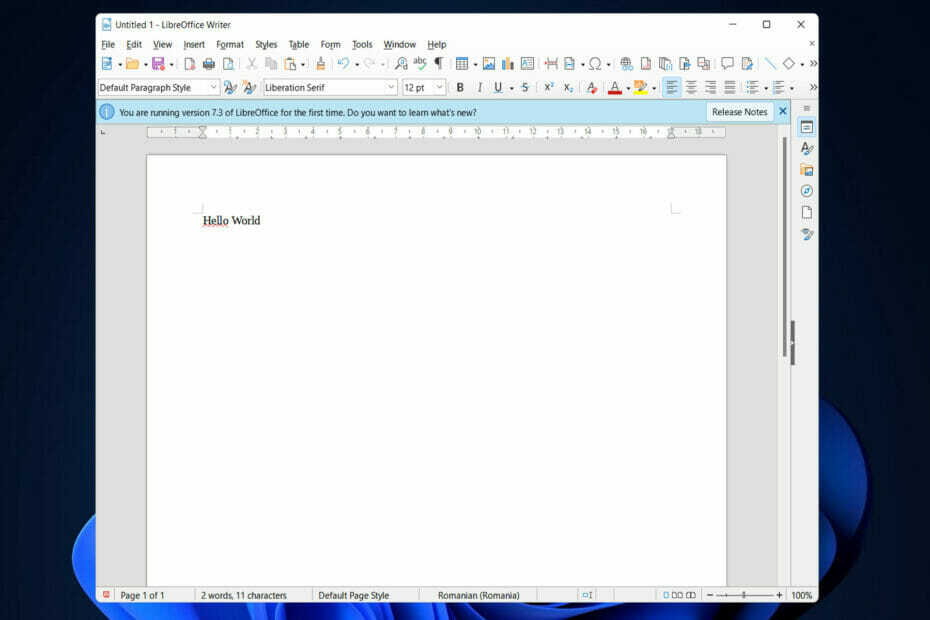
- เปิด พิมพ์ และแก้ไข PDF และไฟล์ประเภทอื่นๆ ทั้งหมดของคุณ
- กรอกแบบฟอร์ม PDF ได้ง่ายขึ้น
- เข้ารหัสเอกสารสำคัญของคุณ
รับทุกแอพในราคาพิเศษ!
ซอฟต์แวร์การจัดการเอกสาร Nr.1 ของโลกอยู่ในราคาสุดคุ้ม รีบเลย!
การทำงานโดยไม่มีการโต้ตอบกับข้อมูลดิจิทัลนั้นเทียบเท่ากับวันที่ไม่มีแสงแดดสำหรับมืออาชีพที่ทำงาน
ในทางกลับกัน ชุดโปรแกรมสำนักงานไม่เหมือนกับซอฟต์แวร์เฉพาะสำหรับไฟล์บางประเภท ชุดโปรแกรมสำนักงานต้องมีโปรแกรมประมวลผลคำ สเปรดชีต และซอฟต์แวร์การนำเสนอ จึงจะถือเป็นซอฟต์แวร์เพิ่มประสิทธิภาพการทำงานในอุดมคติ
เราทุกคนทราบดีว่ามีซอฟต์แวร์เพียงชิ้นเดียวที่สามารถตอบสนองความต้องการเหล่านี้ได้ทั้งหมด แต่ก็มีราคาค่อนข้างสูงเช่นกัน ดังนั้นจึงเป็นความคิดที่ดีที่จะมีทางเลือกโอเพนซอร์ซ
LibreOffice ซึ่งเป็นชุดโปรแกรมสำนักงานแบบโอเพนซอร์ซพร้อมให้ใช้งานแล้วเพื่อจัดการกับเอกสาร สเปรดชีต และความต้องการที่เกี่ยวข้องกับการนำเสนอประจำวันทั้งหมดของคุณ
ดังนั้น วันนี้เราจะแสดงวิธีการดาวน์โหลดและติดตั้ง LibreOffice บน Windows 11 หลังจากที่เราเห็นข้อดีของมันโดยละเอียดมากขึ้น ตามมาเลย!
ข้อดีของการใช้ LibreOffice คืออะไร?
โปรดทราบว่าการออกแบบของ LibreOffice Writer นั้นไม่ได้เปรียบเทียบกับการออกแบบของ Microsoft Office ก่อนที่คุณจะเริ่มออกเดินทางกับโปรแกรม ดูเหมือนจะเก่า แต่ก็หมายความว่าจะไม่ใช้ทรัพยากรจำนวนมากเมื่อใช้งาน
ทำให้เป็นตัวเลือกที่ยอดเยี่ยมสำหรับพีซีที่ไม่สามารถตามข้อเสนอล่าสุดของ Microsoft ได้อีกต่อไป
เอกสารที่สร้างด้วย LibreOffice จะถูกบันทึกในรูปแบบไฟล์ ODT ตามค่าเริ่มต้น เนื่องจากรูปแบบนี้ไม่ได้รับการสนับสนุนโดย Microsoft Word จึงเป็นไปไม่ได้ที่จะแก้ไขเอกสารเดียวกันบนอุปกรณ์หลายเครื่องพร้อมกัน
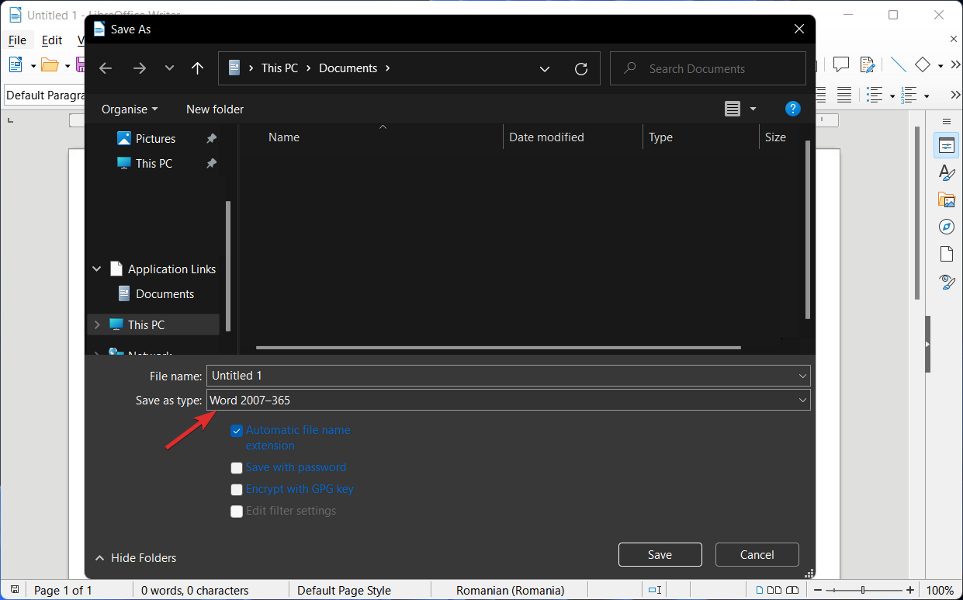
โซลูชันที่มีประสิทธิภาพมากที่สุดคือการทำให้แน่ใจว่าเมื่อบันทึกเอกสารแล้ว จะทำในรูปแบบ Word แทนที่จะเป็นรูปแบบอื่น และ LibreOffice มีความสามารถนี้
เช่นเดียวกับ Microsoft Office LibreOffice มีความยืดหยุ่นในการแก้ไขเอกสารในลักษณะเดียวกับที่เคยทำ และอย่าลืมว่าอย่างหลังใช้งานได้ฟรี
นอกจากนี้ ซอฟต์แวร์ยังทำงานได้อย่างน่าทึ่งบนพีซีที่ช้ากว่า แต่มีบางครั้งที่สิ่งต่าง ๆ อาจอืดอาดเล็กน้อย สิ่งนี้เกี่ยวข้องกับหน่วยความจำเป็นอย่างมาก และด้วยเหตุนี้ โซลูชันจึงนำไปใช้ได้โดยตรง
ดังนั้น หากคุณสังเกตเห็นว่าสิ่งต่าง ๆ ไม่เคลื่อนไหวอย่างรวดเร็วเท่าที่ควร อาจจำเป็นต้องปรับแต่งการตั้งค่าเล็กน้อย ผู้ใช้อาจปรับปรุง LibreOffice Writer ได้ในลักษณะเดียวกับการปรับปรุง Microsoft Word โดยการติดตั้งส่วนขยาย
- 5 ซอฟต์แวร์เขียนนวนิยายที่ดีที่สุดสำหรับ Windows 10/11 [คู่มือ 2022]
- 5+ แอพจดบันทึกที่ดีที่สุดบน Windows 11
- 30+ ซอฟต์แวร์ Windows 11 ที่ดีที่สุดที่คุณต้องติดตั้ง
ฉันจะติดตั้ง LibreOffice บน Windows 11 ได้อย่างไร
-
เข้าถึงเว็บไซต์อย่างเป็นทางการของ LibreOffice และมุ่งหน้าไปที่ ดาวน์โหลด หน้าหนังสือ.
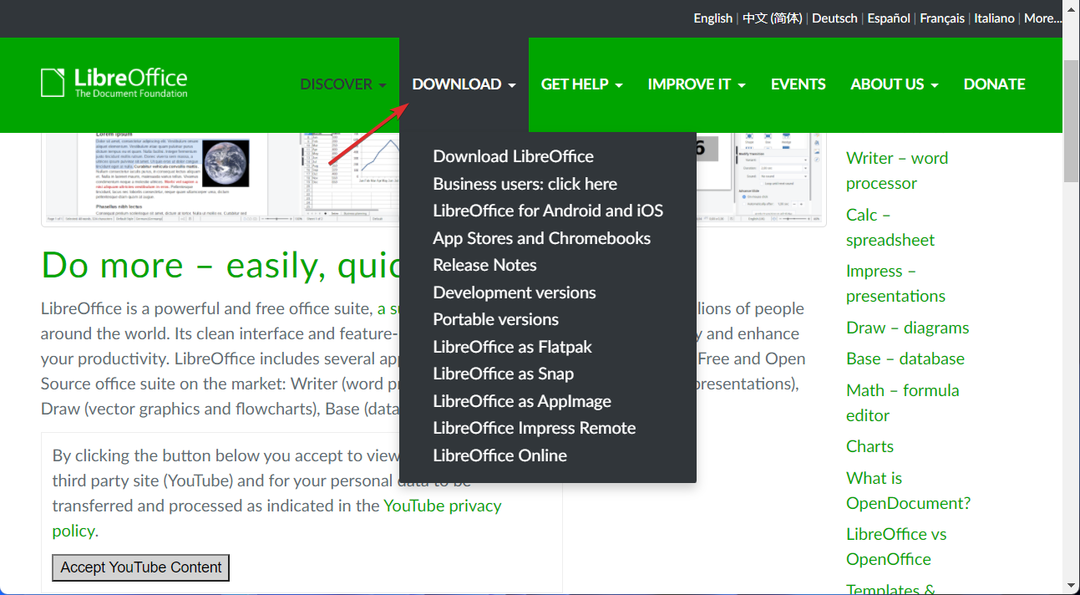
- เลือก ดาวน์โหลด LibreOffice แล้วเลือก Windows (64 บิต) OS และกด ดาวน์โหลด ปุ่ม.
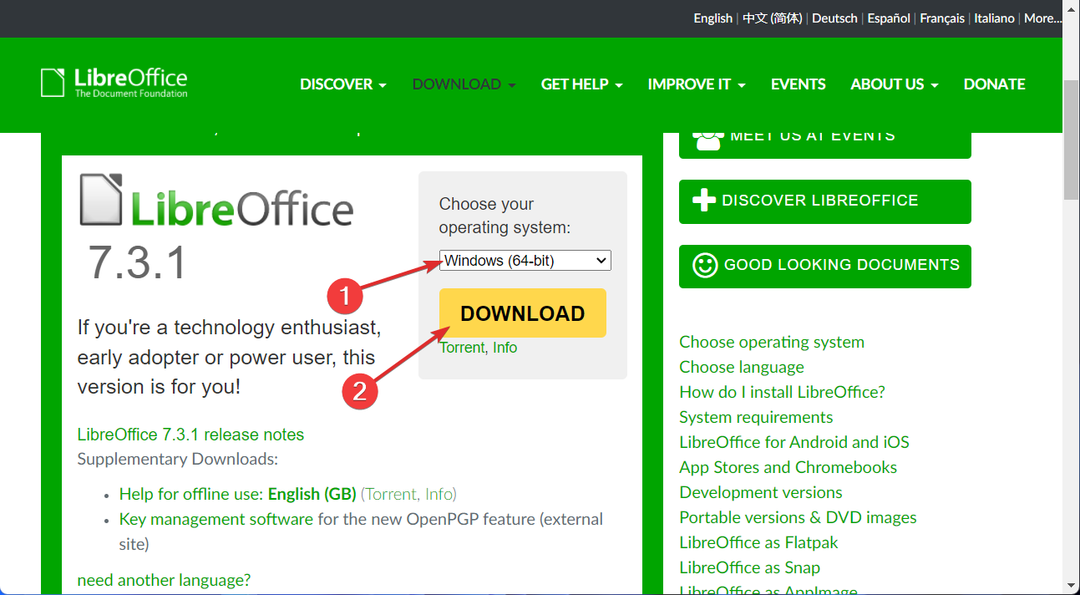
- บันทึกไฟล์ไปที่ your ดาวน์โหลด โฟลเดอร์แล้วดับเบิลคลิกเพื่อเริ่มกระบวนการติดตั้ง แค่นั้นแหละ!
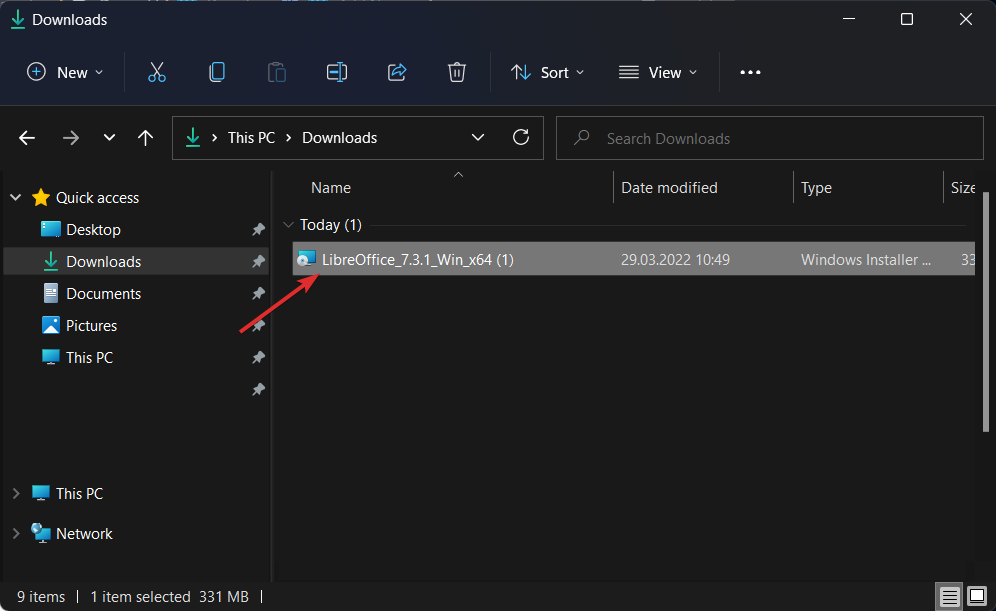
กระบวนการนี้ค่อนข้างง่ายใช่ไหม หลังจากนั้น คุณสามารถเพลิดเพลินกับคุณสมบัติของ LibraOffice แต่ถ้าคุณต้องการความช่วยเหลือเพิ่มเติมเกี่ยวกับขั้นตอนการติดตั้ง ตรวจสอบโพสต์ของเราเกี่ยวกับวิธีดาวน์โหลด LibreOffice บน Windows 10 & 11.
หรือคุณสามารถ ดูบทความของเราเกี่ยวกับแอพเขียน Windows 10/11 ที่ดีที่สุด 5 อันดับ และดูว่าคุณชอบแอปอื่นๆ หรือไม่
คู่มือนี้มีประโยชน์สำหรับคุณหรือไม่? แจ้งให้เราทราบในส่วนความคิดเห็นด้านล่างรวมถึงวิธีที่เราสามารถปรับปรุงโพสต์ในอนาคตของเรา
 ยังคงมีปัญหา?แก้ไขด้วยเครื่องมือนี้:
ยังคงมีปัญหา?แก้ไขด้วยเครื่องมือนี้:
- ดาวน์โหลดเครื่องมือซ่อมแซมพีซีนี้ ได้รับการจัดอันดับยอดเยี่ยมใน TrustPilot.com (การดาวน์โหลดเริ่มต้นในหน้านี้)
- คลิก เริ่มสแกน เพื่อค้นหาปัญหาของ Windows ที่อาจทำให้เกิดปัญหากับพีซี
- คลิก ซ่อมทั้งหมด เพื่อแก้ไขปัญหาเกี่ยวกับเทคโนโลยีที่จดสิทธิบัตร (ส่วนลดพิเศษสำหรับผู้อ่านของเรา)
Restoro ถูกดาวน์โหลดโดย 0 ผู้อ่านในเดือนนี้


